Come utilizzare PowerToys su Windows 11
Pubblicato: 2021-12-02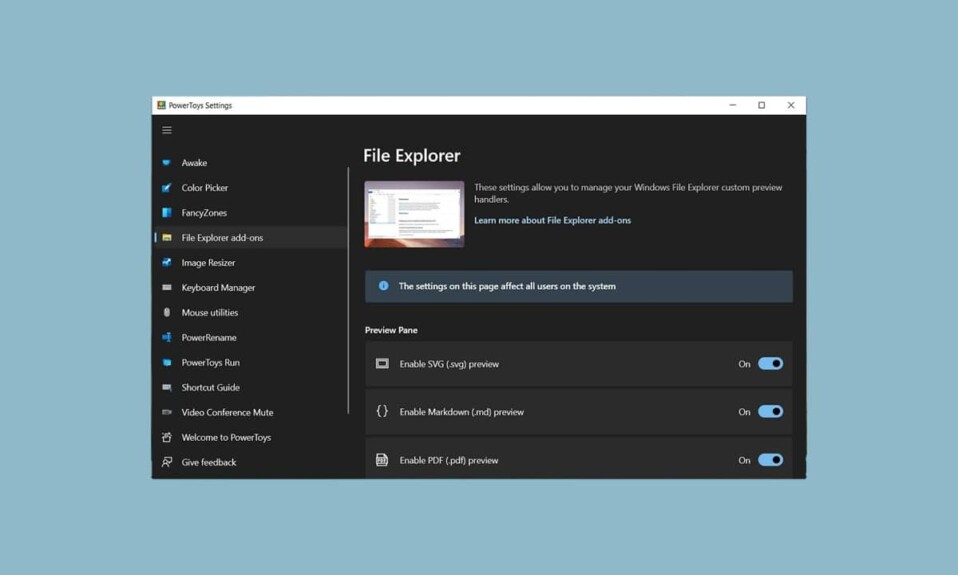
PowerToys è un software che consente agli utenti di lavorare in modo più organizzato ed efficiente. Consente agli utenti di personalizzare e aggiungere facilmente una miriade di funzionalità. È stato sviluppato per utenti Windows avanzati, ma molte funzionalità di questo pacchetto possono essere utilizzate da chiunque. È stato rilasciato per la prima volta per Windows 95 e ora è disponibile anche per Windows 11. A differenza delle versioni precedenti, che richiedevano agli utenti di scaricare tutti gli strumenti separatamente, tutti gli strumenti in Windows 11 sono accessibili tramite un unico software , PowerToys. Oggi ti presentiamo una guida perfetta che ti insegnerà come utilizzare PowerToys in Windows 11.
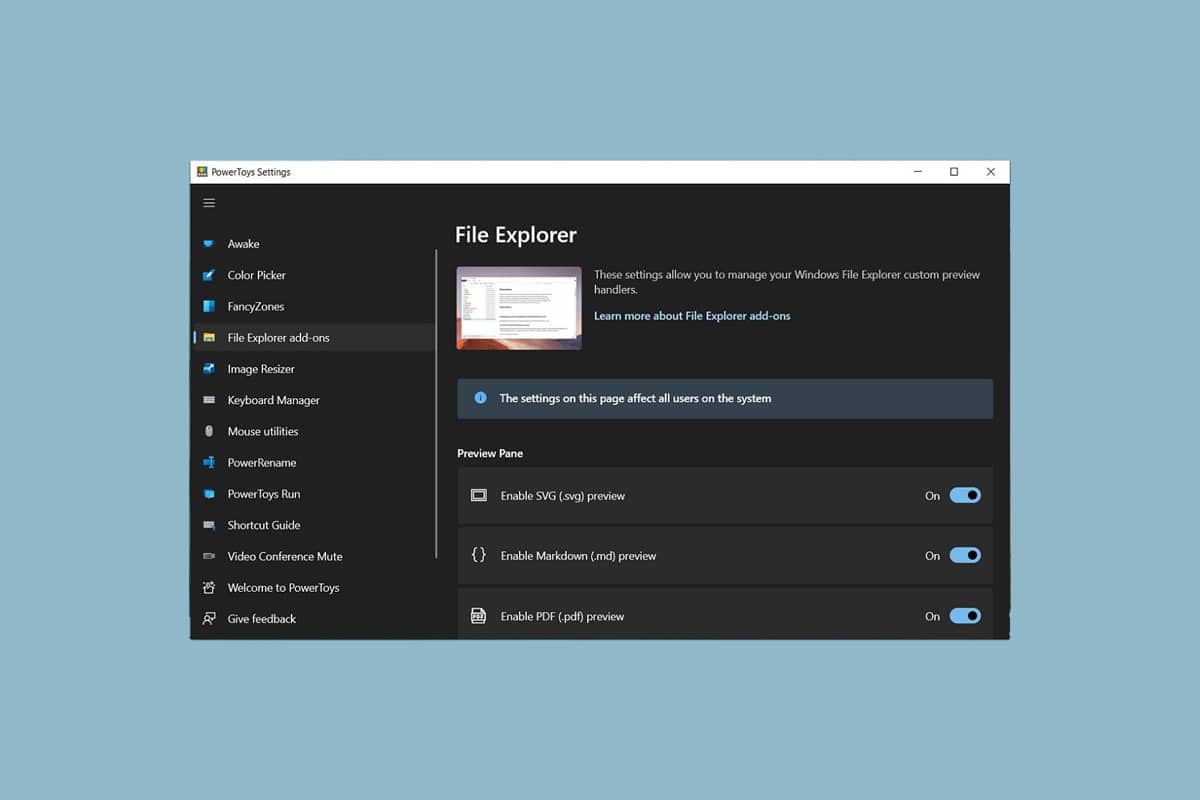
Contenuti
- Come installare e utilizzare PowerToys su Windows 11
- 1. Sveglio
- 2. Selettore colore
- 3. FancyZone
- 4. Componenti aggiuntivi di Esplora file
- 5. Ridimensionatore immagine
- 6. Gestore tastiera
- 7. Utilità del mouse
- 8. PowerRename
- 9. Esegui i PowerToys
- 10. Guida rapida
- 11. Disattiva audio per videoconferenza
Come installare e utilizzare PowerToys su Windows 11
La caratteristica migliore di PowerToys è che è un progetto open source, il che significa che è disponibile per tutti. Inoltre, puoi utilizzare i suoi strumenti nel modo che ritieni perfetto.
1. Scarica il file eseguibile di PowerToys dalla pagina Microsoft GitHub.
2. Vai alla cartella Download e fai doppio clic sul file PowerToysSetupx64.exe .
3. Seguire le istruzioni sullo schermo per completare l'installazione.
4. Una volta installato, cerca l'app PowerToys (Anteprima) e fai clic su Apri , come mostrato.
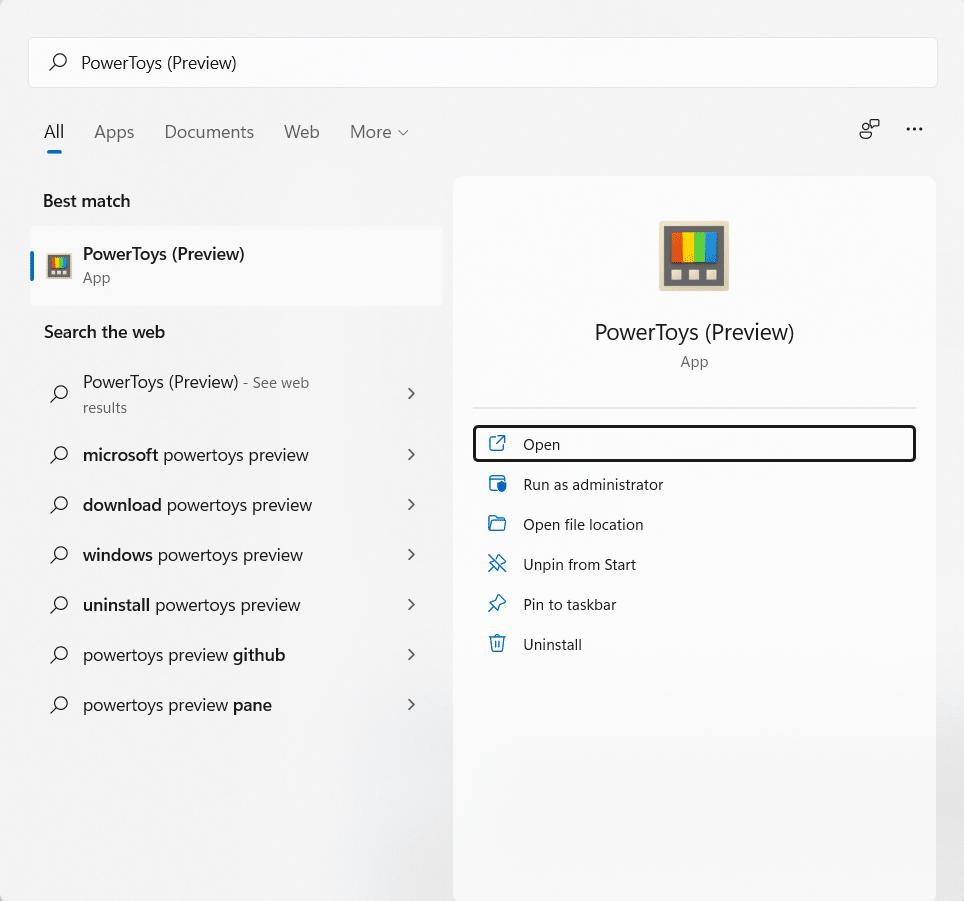
5. Apparirà l'utility PowerToys . Sarai in grado di utilizzare i suoi strumenti dal riquadro a sinistra.
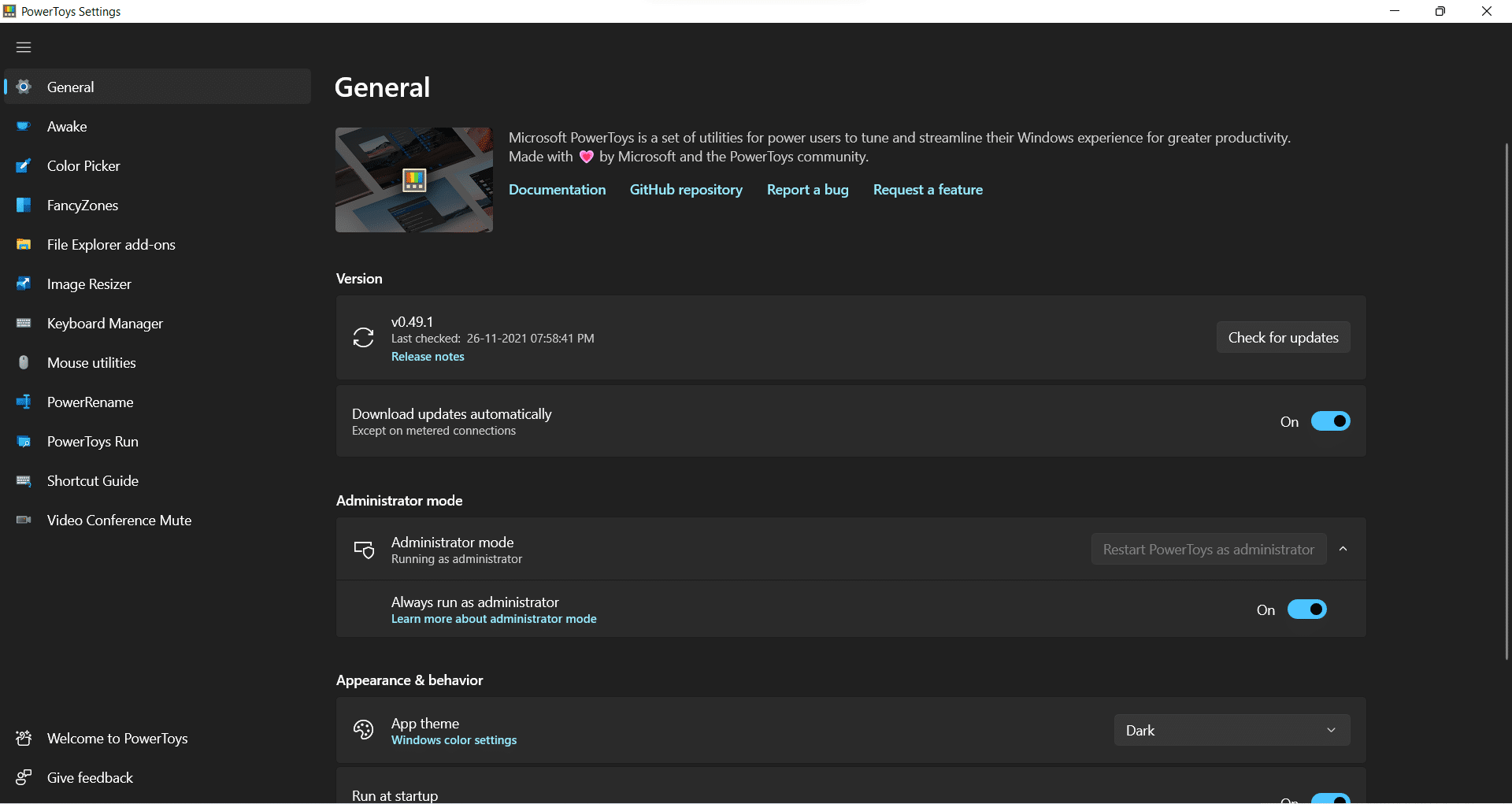
Al momento, PowerToys offre 11 diversi strumenti per migliorare la tua esperienza Windows nel suo insieme. Tutti questi strumenti potrebbero non essere utili per molti utenti, ma rappresentano un immenso aiuto per molti utenti avanzati. Le utilità di Microsoft PowerToys per Windows 11 sono elencate di seguito.
1. Sveglio
PowerToys Awake ha lo scopo di mantenere un computer sveglio senza richiedere all'utente di gestirne le impostazioni di alimentazione e sospensione. Questo comportamento può essere utile quando si eseguono attività che richiedono tempo, poiché impedisce al PC di andare in modalità di sospensione o di spegnere gli schermi.
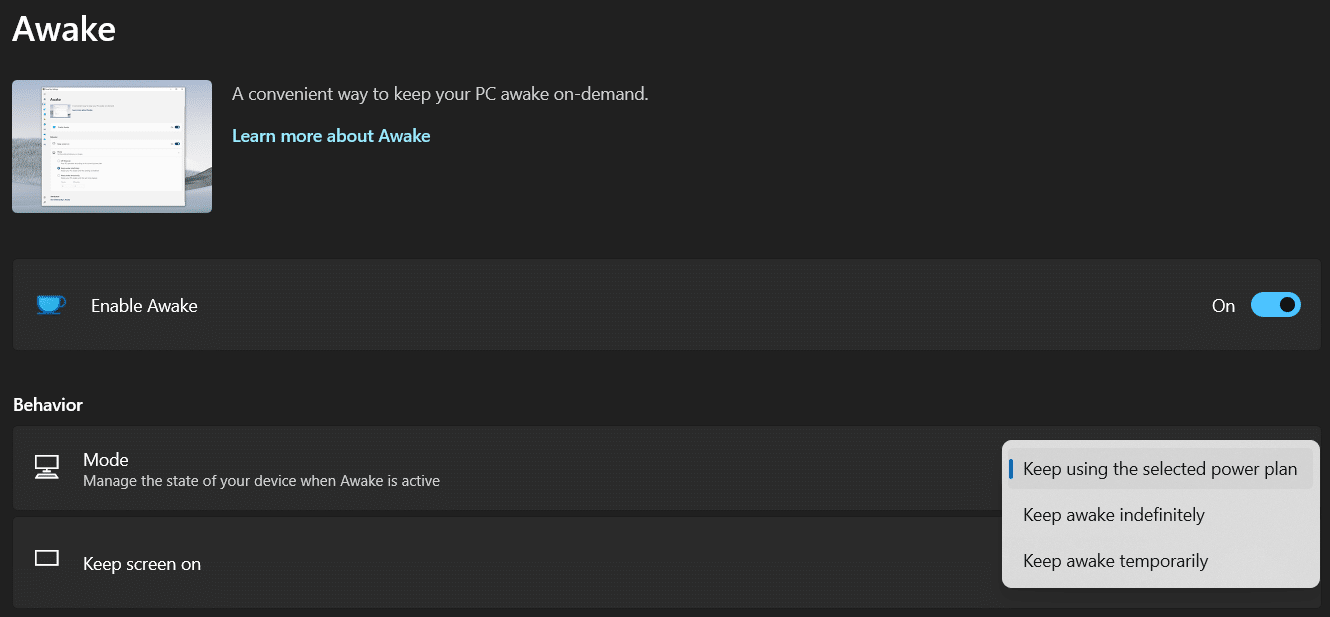
2. Selettore colore
Per identificare le varie sfumature , tutti i principali software di fotoritocco includono un selettore di colori. Questi strumenti sono estremamente utili per fotografi professionisti e web designer. PowerToys ha semplicemente semplificato le cose includendo un selettore colore. Per identificare qualsiasi colore sullo schermo, premi contemporaneamente i tasti Windows + Maiusc + C dopo aver attivato lo strumento nelle impostazioni di PowerToys. Le sue migliori caratteristiche includono:
- Funziona in tutto il sistema e copia automaticamente il colore negli appunti.
- Inoltre, ricorda anche i colori precedentemente selezionati .
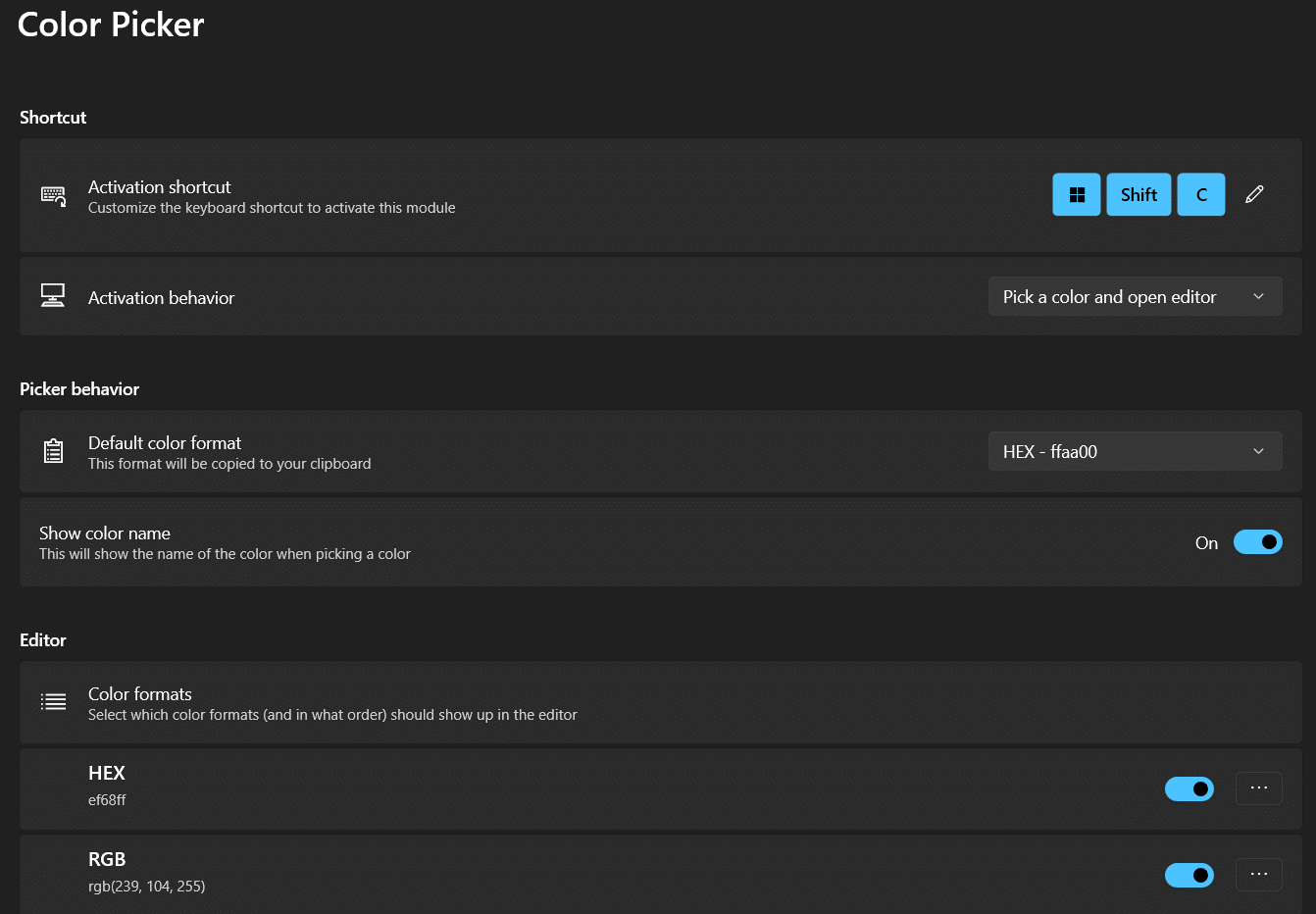
Quando si fa clic su di esso, il codice colore viene visualizzato sia in formato HEX che RGB , che può essere utilizzato in qualsiasi altro software. Cliccando sull'angolo destro della casella del codice, puoi copiare il codice.
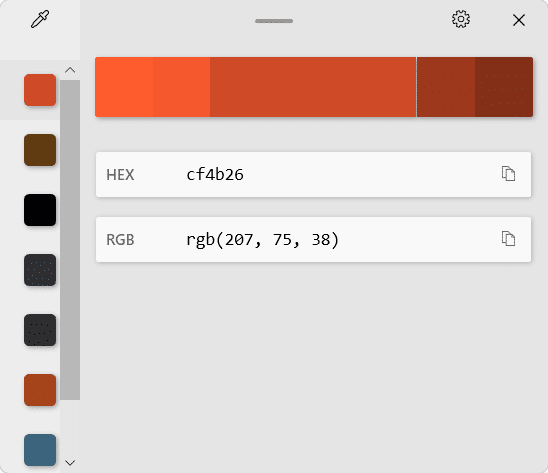
Ecco come utilizzare PowerToys Color Picker in Windows 11.
Leggi anche: Come convertire Photoshop in RGB
3. FancyZone
Snap Layout è una delle funzionalità più apprezzate di Windows 11. Ma in base al display, la disponibilità del layout snap può variare. Entra in PowerToys FancyZones. Ti consente di organizzare e posizionare più finestre sul desktop. Aiuta nell'organizzazione e consente all'utente di passare facilmente da una schermata all'altra. Dopo aver abilitato lo strumento da PowerToys, puoi utilizzare la scorciatoia da tastiera Windows + Maiusc + ` per usarlo ovunque. Per personalizzare il desktop, puoi
- utilizzare un modello predefinito
- o crearne uno da zero.
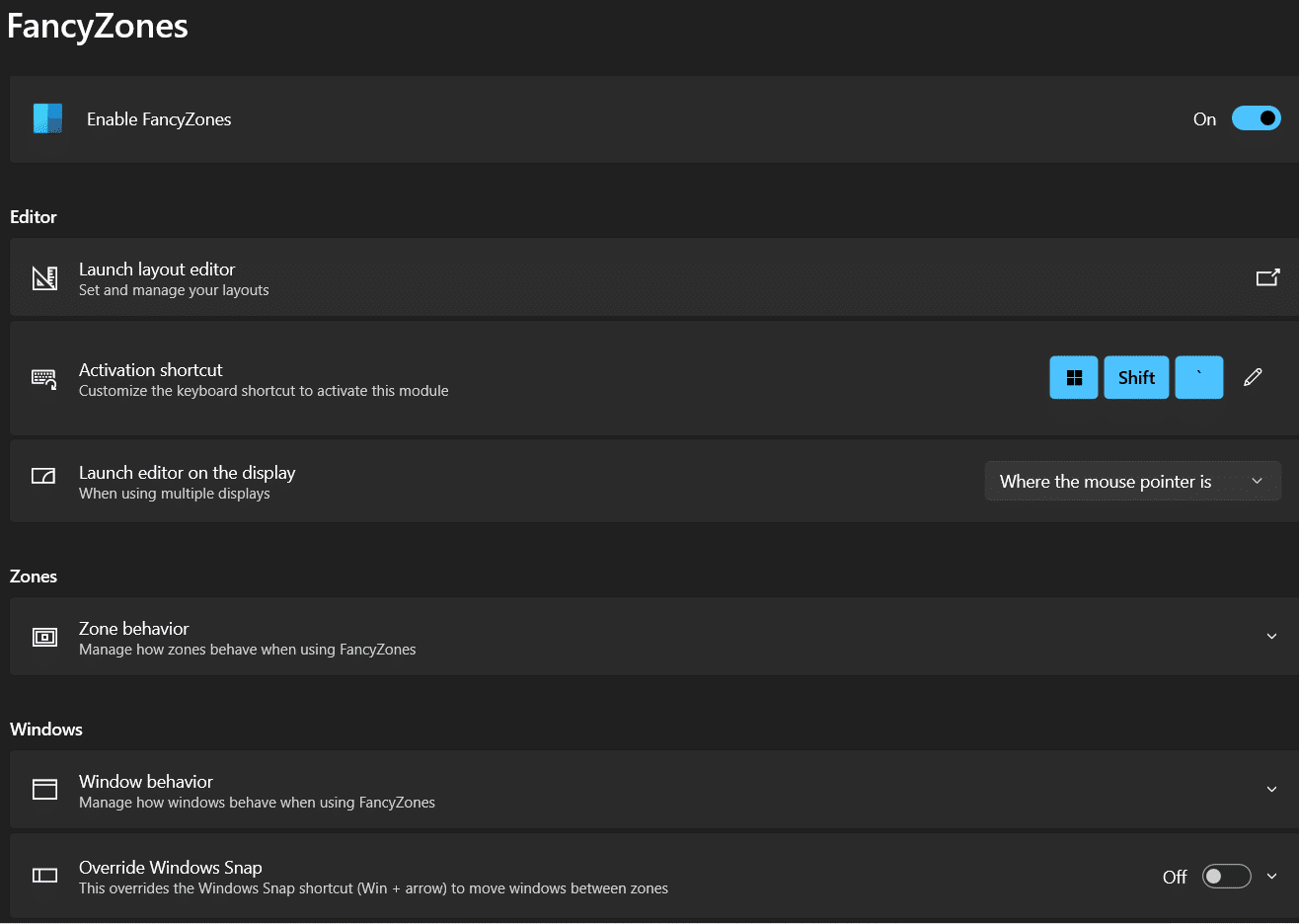
Per personalizzare il tuo desktop, segui questi passaggi
1. Vai su Impostazioni PowerToys > FancyZones .
2. Qui, seleziona Avvia editor layout .
3A. Scegli il Layout più adatto alle tue esigenze.
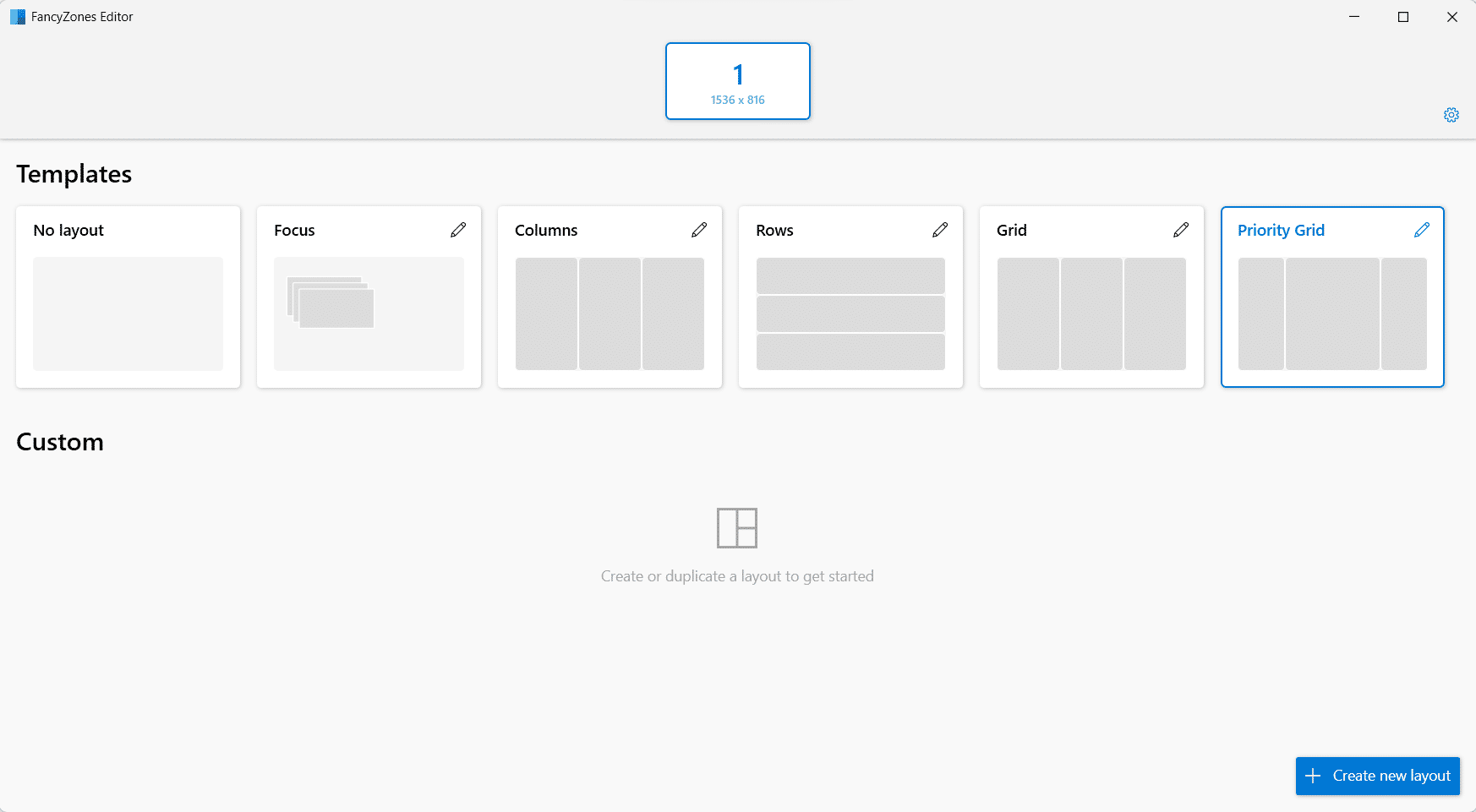
3B. In alternativa, fai clic su Crea nuovo layout per creare il tuo layout.
4. Tenere premuto il tasto Maiusc , trascinare le finestre nelle varie zone, fino a quando non si incastrano perfettamente.
4. Componenti aggiuntivi di Esplora file
I componenti aggiuntivi di Esplora file sono una delle utilità di Microsoft PowerToys che consentono di visualizzare l' anteprima . File md (Markdown), SVG (Scalable Vector Graphics) e PDF (Portable Document Format). Per vedere un'anteprima di un file, premi ALT + P e quindi selezionalo in Esplora file. Affinché i gestori di anteprima funzionino, è necessario selezionare un'impostazione aggiuntiva in Esplora risorse.
1. Aprire Opzioni cartella Explorer.
2. Passare alla scheda Visualizza .
3. Selezionare la casella accanto a Impostazioni avanzate per mostrare i gestori di anteprima nel riquadro di anteprima.
Nota: oltre al riquadro Anteprima, puoi anche abilitare Anteprima icone per file SVG e PDF attivando le opzioni Abilita miniature SVG (.svg) e Abilita miniature PDF (.pdf) .
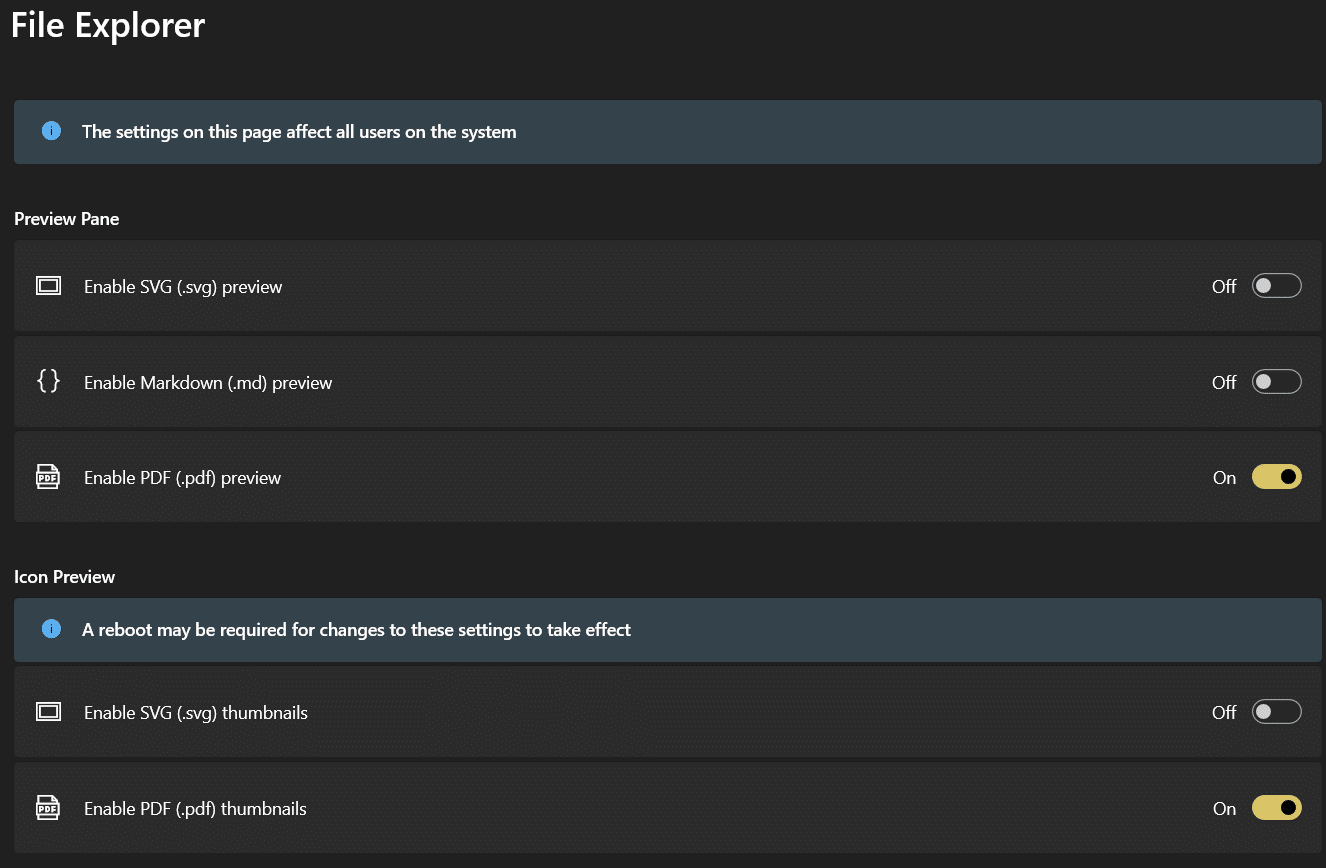
Leggi anche: Come nascondere file e cartelle recenti su Windows 11
5. Ridimensionatore immagine
PowerToys Image Resizer è una semplice utility per ridimensionare una o più fotografie contemporaneamente. È facilmente accessibile tramite Esplora file.

Nota: è necessario utilizzare il vecchio menu di scelta rapida poiché il nuovo menu di scelta rapida in Windows 11 non mostra l'opzione Ridimensionatore immagine.
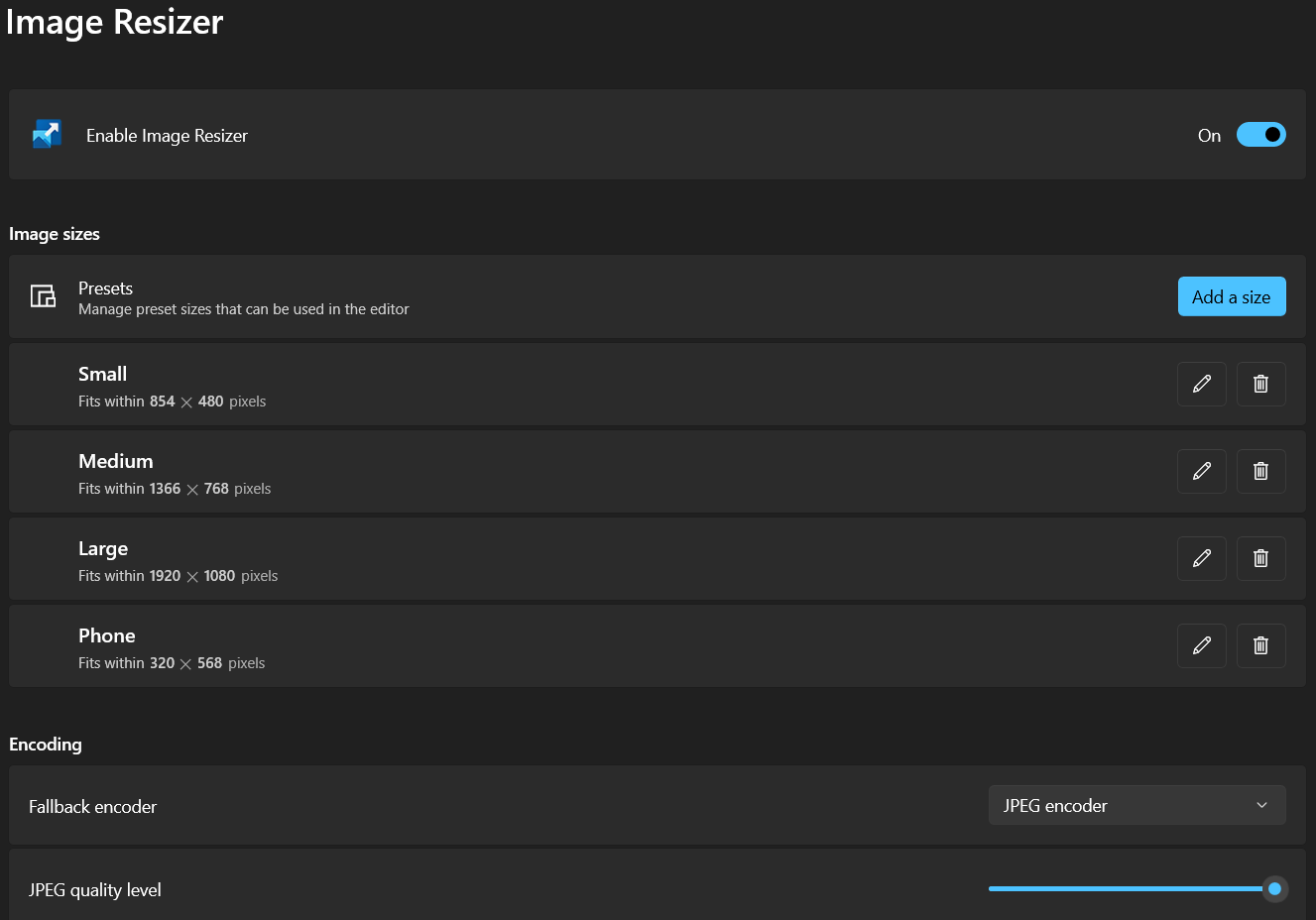
Ecco i passaggi per ridimensionare le immagini utilizzando PowerToys Image Resizer in Windows 11:
1. Selezionare una o più immagini da ridimensionare. Quindi, fai clic con il pulsante destro del mouse su di esso.
2. Scegli l'opzione Ridimensiona immagini dal vecchio menu contestuale.
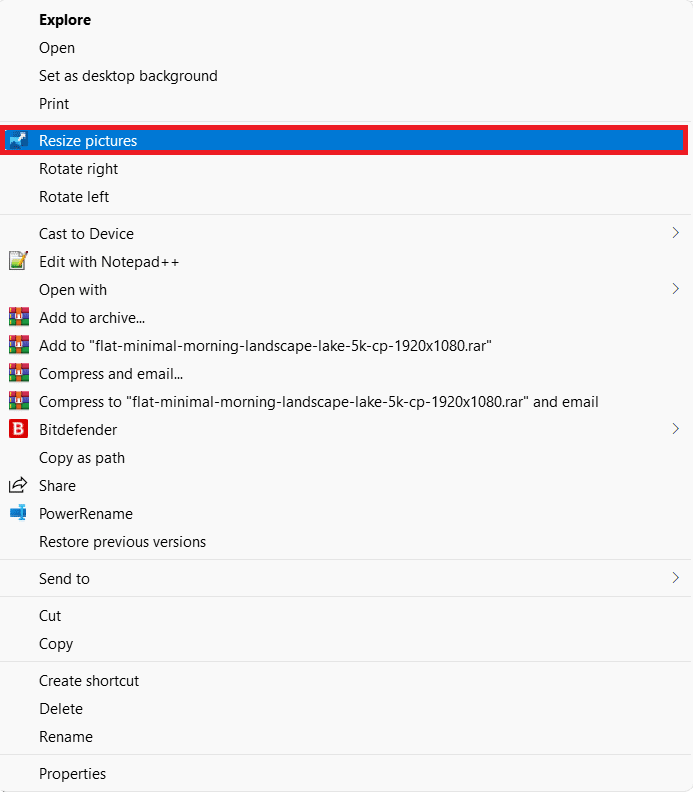
3A. Ridimensiona tutte le immagini selezionate utilizzando le opzioni predefinite predefinite, ad esempio Small . o opzione personalizzata.
3B. Ridimensiona le immagini originali selezionando le caselle contrassegnate accanto a ciascuna opzione data come richiesto:
- Rendi le immagini più piccole ma non più grandi
- Ridimensiona le immagini originali (non creare copie)
- Ignora l'orientamento delle immagini
4. Infine, fare clic sul pulsante Ridimensiona mostrato evidenziato.
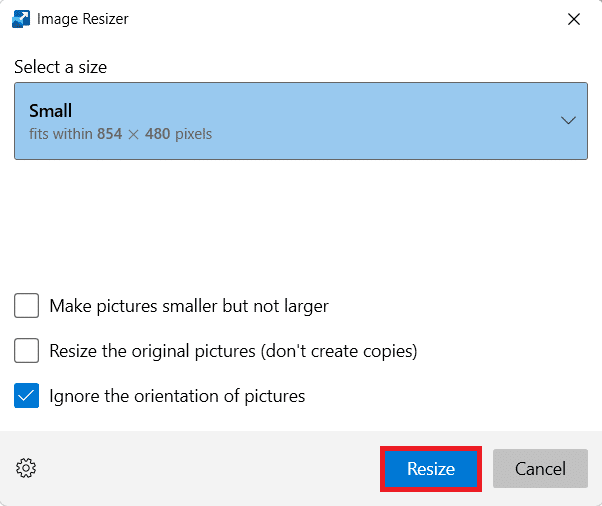
Leggi anche: Come scaricare GIF da GIPHY
6. Gestore tastiera
Affinché i tasti e le scorciatoie rimappati vengano applicati, è necessario attivare PowerToys Keyboard Manager. La rimappatura delle chiavi non verrà più applicata se PowerToys non è in esecuzione in background. Leggi anche le scorciatoie da tastiera di Windows 11 qui.
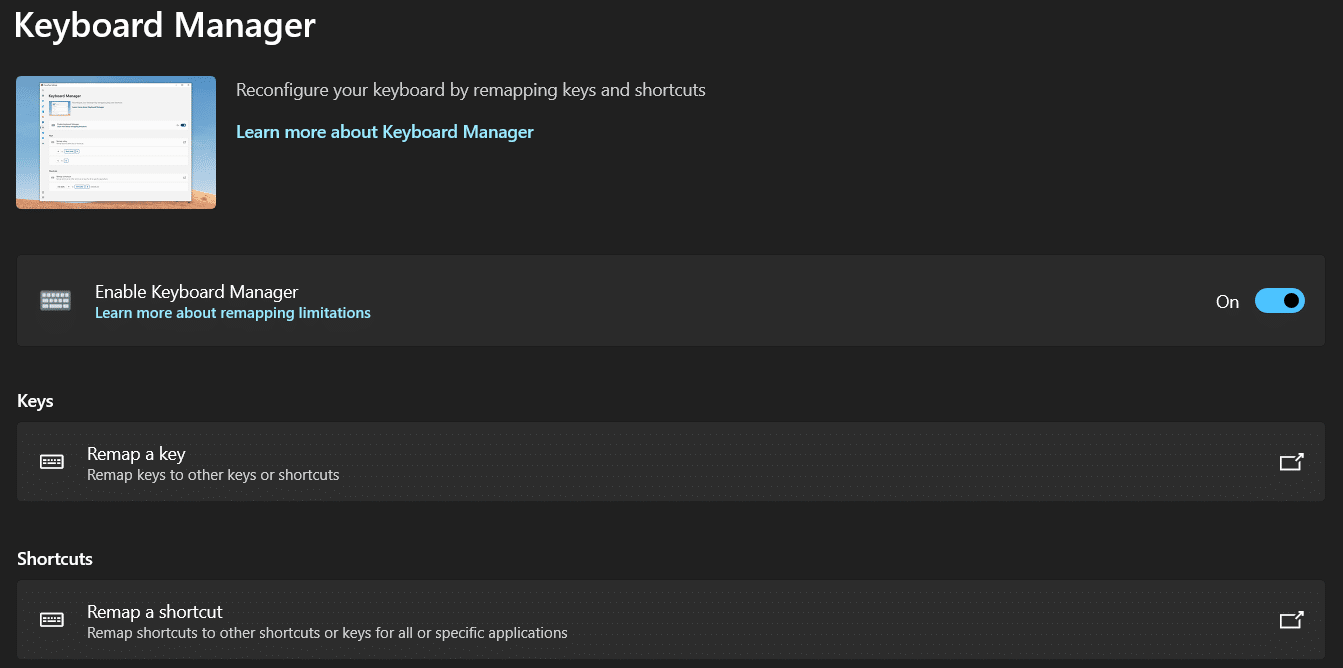
1. Puoi rimappare i tasti sulla tastiera con PowerToys Keyboard Manager in Windows 11.
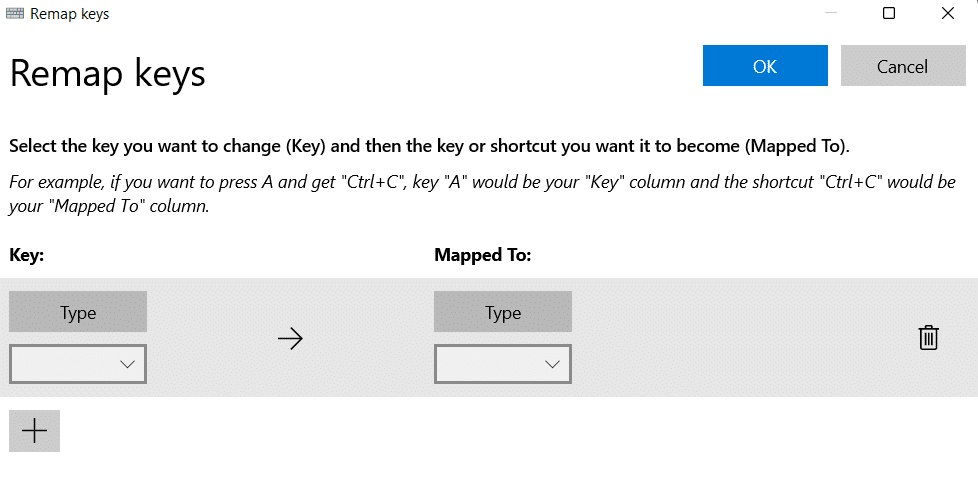
2. Selezionando l'opzione Rimappa scorciatoia , puoi rimappare più scorciatoie da tastiera su un singolo tasto in modo simile.
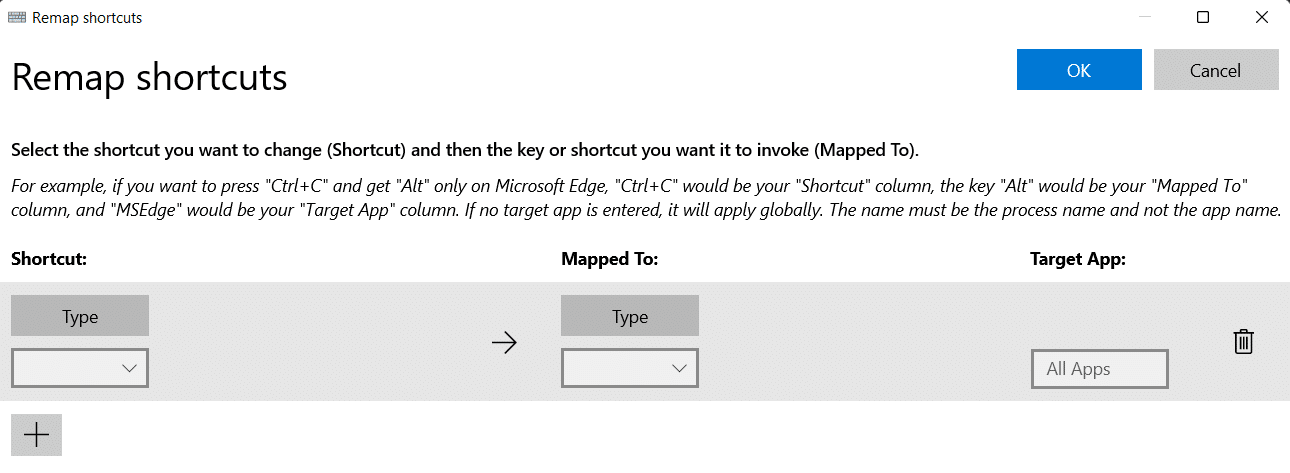
7. Utilità del mouse
Mouse Utilities attualmente ospita la funzione Trova il mio mouse che è molto utile in scenari come avere una configurazione multi-schermo.
- Fare doppio clic sul tasto Ctrl sinistro per attivare un riflettore che si concentra sulla posizione del puntatore .
- Per chiuderlo, fai clic con il mouse o premi il tasto Esc .
- Se muovi il mouse mentre il riflettore è attivo, il riflettore scomparirà automaticamente quando il mouse smette di muoversi.
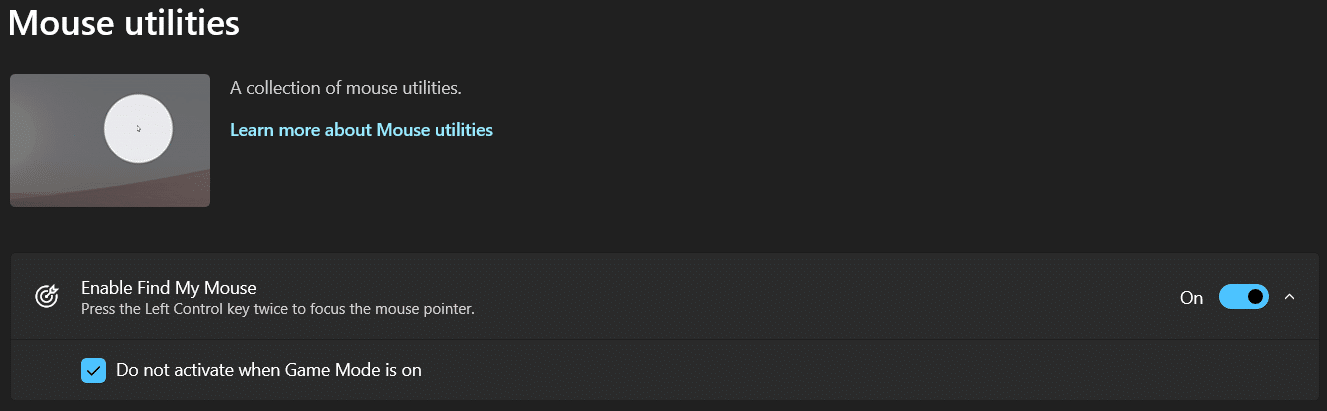
Leggi anche: Risolto il problema con la rotellina del mouse che non scorreva correttamente
8. PowerRename
PowerToys PowerRename può rinominare uno o più file parzialmente o completamente contemporaneamente. Per utilizzare questo strumento per rinominare i file,
1. Fare clic con il pulsante destro del mouse su uno o più file in Esplora file e selezionare PowerRename dal vecchio menu contestuale.
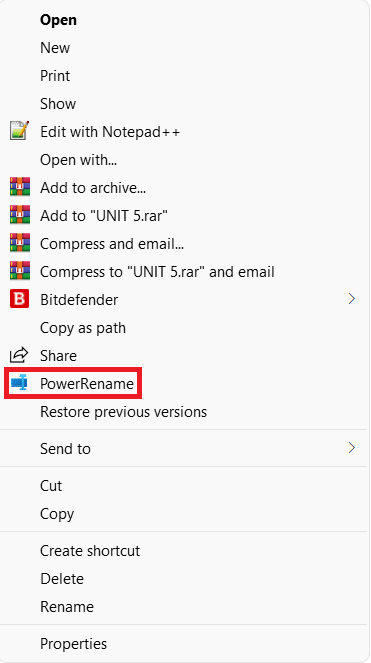
2. Scegli un alfabeto, una parola o una frase e sostituiscilo con uno dei due.
Nota: ti consente di visualizzare in anteprima le modifiche prima di renderle definitive. Puoi anche utilizzare numerose opzioni per ottimizzare i parametri di ricerca per ottenere i migliori risultati.
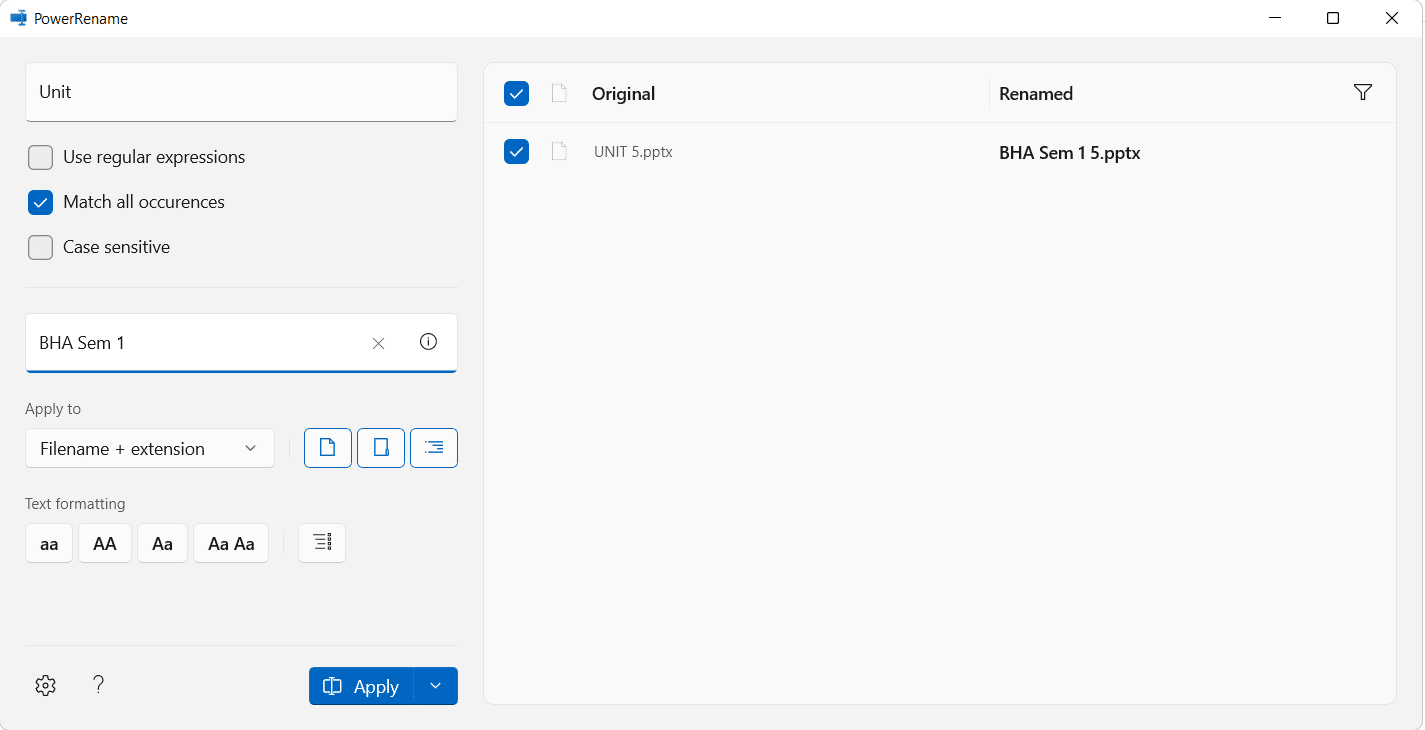
3. Dopo aver apportato le modifiche finali, fare clic su Applica > Rinomina .
9. Esegui i PowerToys
L'utilità Microsoft Powertoys PowerToys Run, simile a Windows Run, è un'applicazione di ricerca rapida con una funzione di ricerca. È uno strumento di ricerca efficiente poiché, a differenza del menu Start, cerca solo i file sul computer anziché su Internet. Ciò consente di risparmiare un sacco di tempo. E oltre alla ricerca di app, PowerToys Run può anche eseguire un semplice calcolo utilizzando una calcolatrice.
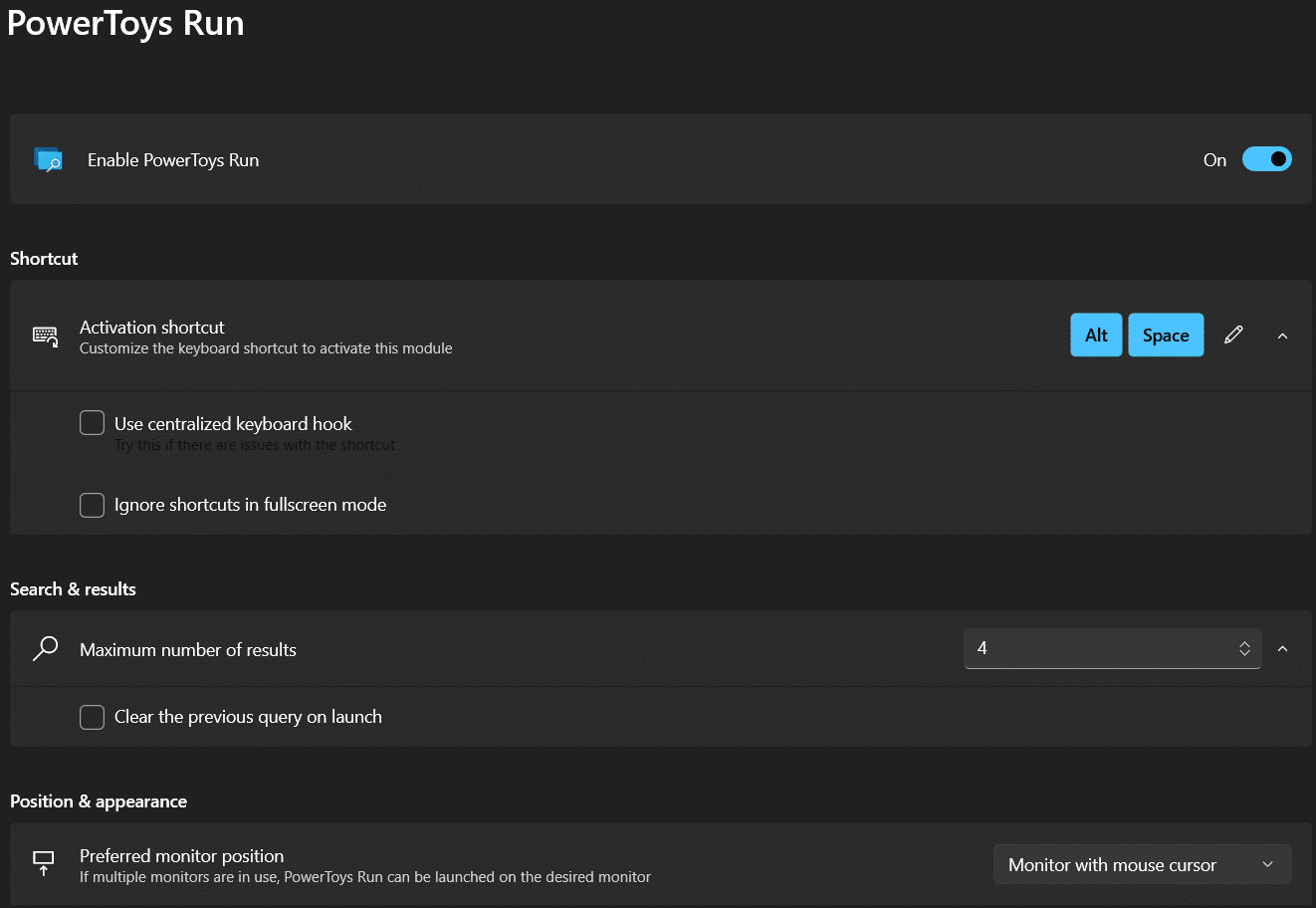
1. Premi insieme i tasti Alt + Spazio .
2. Cercare il file o il software desiderato .
3. Selezionare quello che si desidera aprire dall'elenco dei risultati .
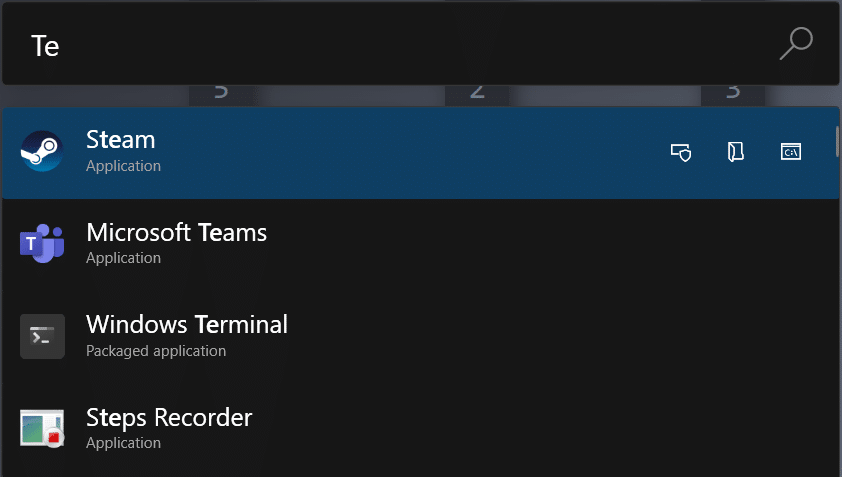
Leggi anche: Come aggiornare l'app Microsoft PowerToys su Windows 11
10. Guida rapida
Ci sono molte di queste scorciatoie disponibili e ricordarle tutte diventa un'enorme fatica. Leggi la nostra guida sulle scorciatoie da tastiera di Windows 11.
Quando la Guida rapida è abilitata, puoi premere i tasti Windows + Maiusc + / insieme per visualizzare un elenco completo di scorciatoie sullo schermo.
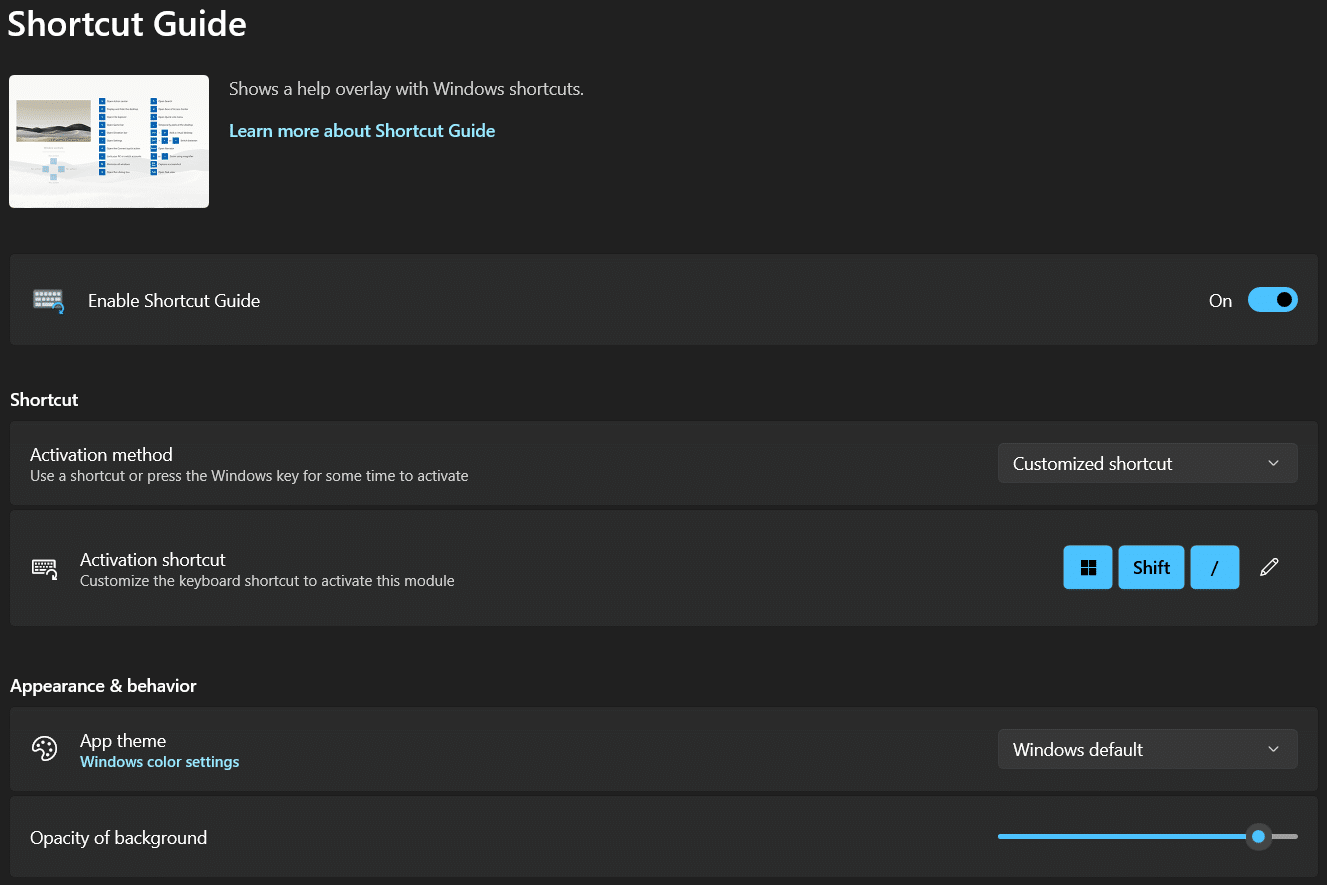
11. Disattiva audio per videoconferenza
Un'altra delle utilità di Microsoft Powertoys è l'audio della videoconferenza. Con la pandemia che limita le persone a lavorare da casa, le videoconferenze stanno diventando la nuova normalità. Durante una chiamata in conferenza, puoi disattivare rapidamente il microfono (audio) e spegnere la videocamera (video) con un solo tasto utilizzando la funzione Mute videoconferenza in PowerToys. Funziona, indipendentemente dall'applicazione utilizzata sul tuo PC Windows 11. Leggi la nostra guida su Come disattivare la fotocamera e il microfono di Windows 11 utilizzando la scorciatoia da tastiera qui.
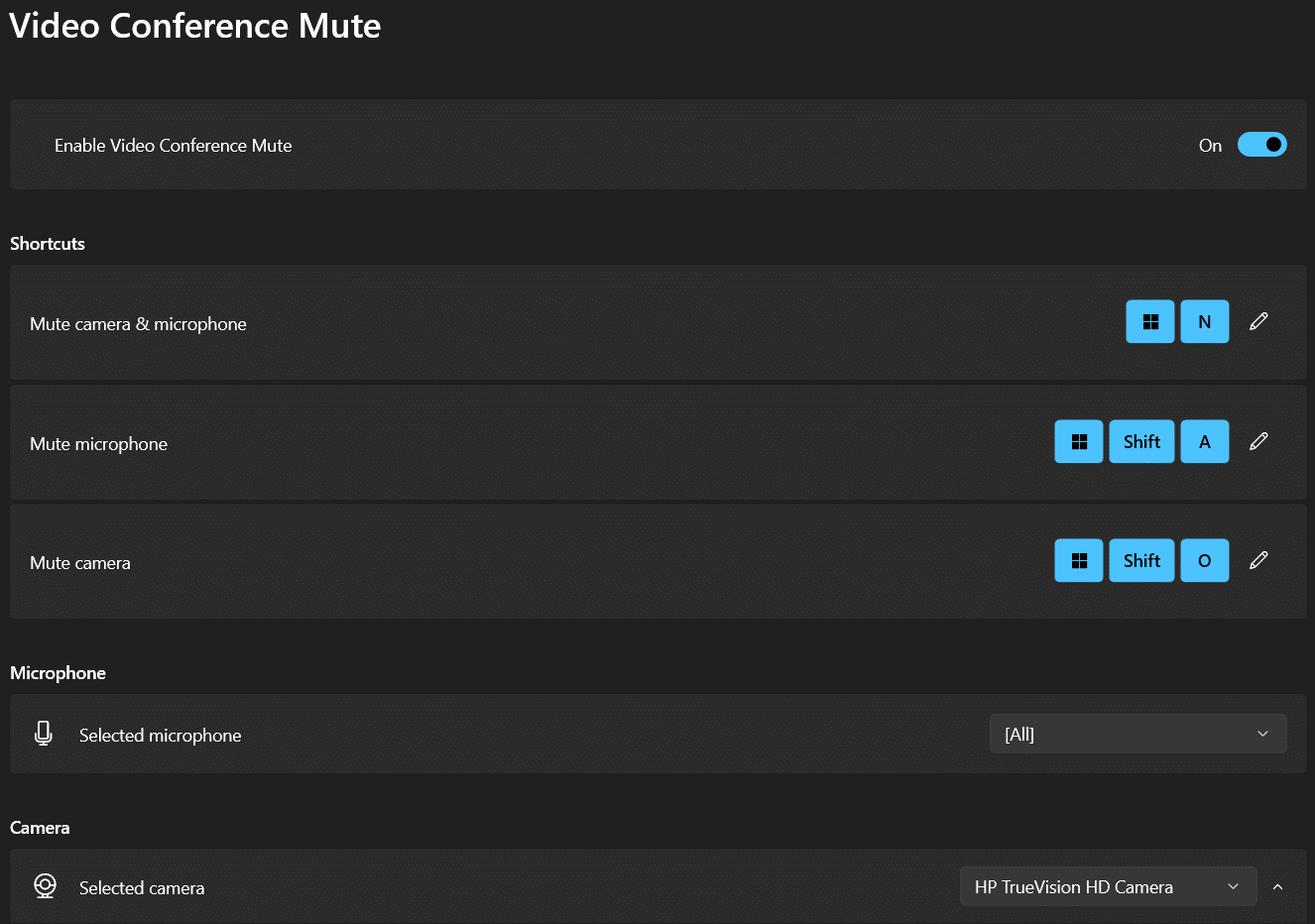
Consigliato:
- Come disabilitare la ricerca online dal menu Start in Windows 11
- Come risolvere la webcam di Windows 11 non funzionante
- Come configurare Windows Hello su Windows 11
- Perché Windows 10 fa schifo?
Ci auguriamo che tu abbia trovato questo articolo interessante e utile su come utilizzare PowerToys in Windows 11 . Puoi inviare i tuoi suggerimenti e domande nella sezione commenti in basso. Ci piacerebbe sapere quale argomento vuoi che esploriamo dopo.
